1、启动Photoshop程序,打开需要处理的图片文件。我们可以看到,此图片为春天时候的照片。

2、在背景图片上右击,选择“复制背景图片”命令,复制一份新的图层出来。这样做的目的是保绻栌泌氘护背景图层上的图片不受损伤。
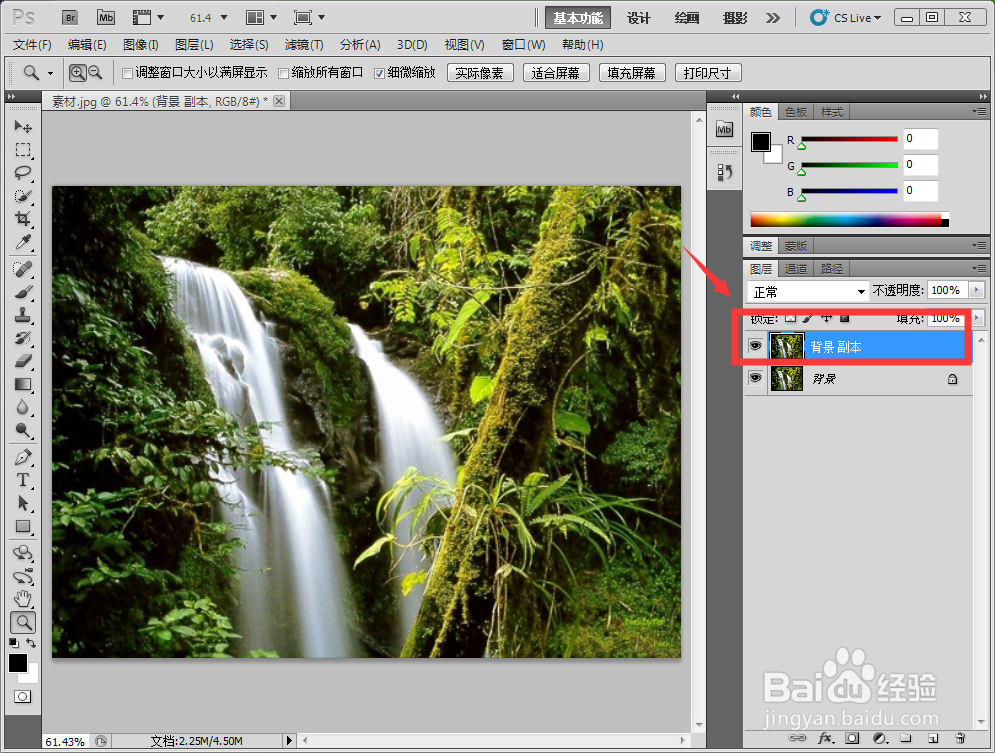
3、单击图层下面的“创建新的填充和调整图层”按钮,在弹出的下拉菜单中选择“色相/饱和度“命令。

4、此时会弹出”色相/饱和度“设置界面,将该界面中的”色相“滑块”向左侧拖动。
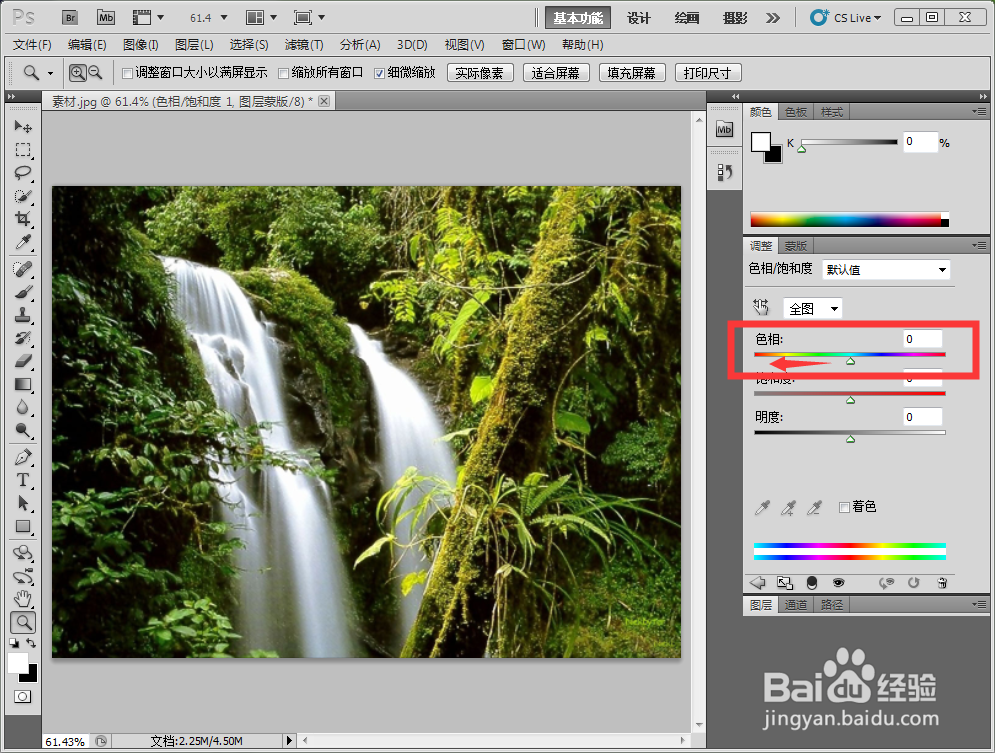
5、此时图片中的大部分色彩已经变成了秋天的颜色,但还有一小部分树叶的绿色部分较为明显,还需要进一步处理。

6、选择魔术棒工具,将图片中的绿色部分选中。

7、再次单击图层下面的“创建新的填充和调整图层”按钮,此时会弹出”色相/饱和度“设置界面,将该界面中的”色相“滑块”向左侧拖动。

